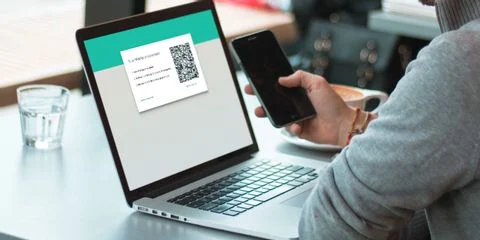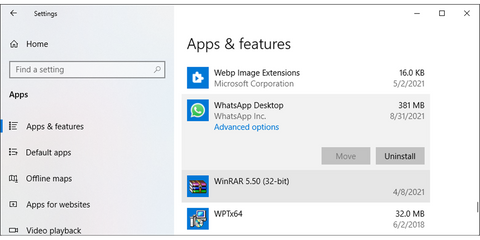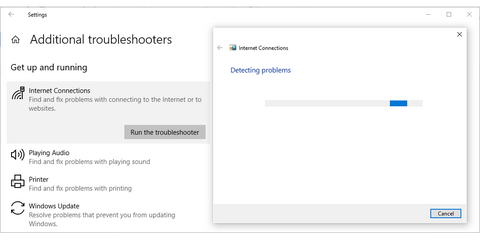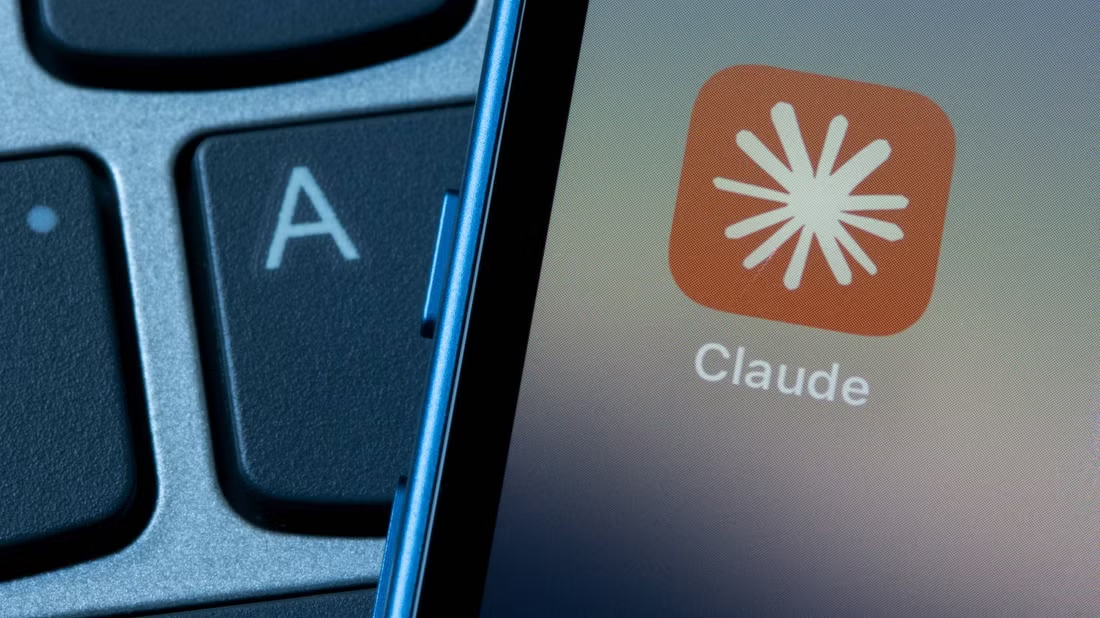استفاده از نسخهی دسکتاپ واتسام یک راه عالی برای نگه داشتن همهی پیامها و اعلانهای مهم در یک محل است. همچنین، به بهره وری و بازدهی بیشتر شما نیز کمک میکند؛ زیرا مجبور نیستید دائماً تلفن خود را چک کنید یا نگران از دست دادن چیزی باشید.
این برنامه که در سال ۲۰۱۶ راه اندازی شد و دائماً به روز میشود یا ارتقاء مییابد، با این حال گاهی اوقات ممکن است با مشکل کار برنامه مواجه شوید.
در این صورت، میتوانید راه حلهای ذکر شده در زیر را برای رفع مشکلات نسخهی دسکتاپ برنامهی واتساپ امتحان کنید…
۱. برنامهی واتساپ دسکتاپ را مجدد تنظیم کنید
بازگشت برنامه به تنظیمات پیش فرض ممکن است مشکل شما را برطرف کند.
در زیر نحوهی تنظیم مجدد نسخهی دسکتاپ واتساپ در ویندوز ۱۰ آمده است:
- روی شروع راست کلیک کنید، سپس به تنظیمات > ویژگیها بروید.
- ویژگیهای و برنامه را انتخاب کنید.
- از لیست برنامهها، واتساپ را انتخاب کرده و روی گزینههای پیشرفته کلیک کنید.
- دکمه تنظیم مجدد را انتخاب کنید.
- واتساپ را باز کنید و بررسی کنید که کار می کند.
توجه: فقط در صورتی که واتساپ را از مایکروسافت استور دانلود کرده باشید میتوانید واتساپ را مجدد تنظیم کنید.
۲ بستن واتساپ با استفاده از مدیریت وظایف
ممکن است یک سرویس واتساپ در پس زمینه اجرا شود که عملکرد صحیح برنامه را متوقف کند. برای رفع این مشکل باید برنامه را کاملاً ببندید.
در اینجا نحوه انجام این کار آمده است:
- Ctrl + Shift + Esc را فشار دهید تا مدیریت وظایف نمایش داده شود.
- از برگهی واتساپ، پروسهها را انتخاب کنید.
- روی دکمه پایان وظیفه کلیک کنید.
برنامه را دوباره راه اندازی کنید و ببینید آیا کار میکند یا خیر.
۳. از یک شبکهی Wi -Fi استفاده کنید
یک مورد وجود دارد که ممکن است از دامنهی توجه شما خارج شود این است که به کدام شبکه متصل هستید.
در حالی که ممکن است فکر کنید این منطقی نیست، اگر قصد استفاده از برنامهی دسکتاپ واتساپ را دارید، باید کامیپوتر و گوشی خود را به یک شبکهی Wi- Fi متصل کنید.
به نظر میرسد این مشکل گاهی اوقات در صورت بروز مشکلات اتصال حل میشود.
۴. برنامه را دوباره نصب کنید
اگر نمیتوانید برنامه را باز کنید، باید دوباره آن را به طور کامل نصب کنید.
میتوانید برنامه را از منوی تنظیمات حذف نصب کرده یا به سادگی آن را در نوار جستجوی ویندوز جستجو کرده و حذف نصب را انتخاب کنید. سپس، میتوانید آن را دانلود و دوباره نصب کنید.
۵. عیب یاب اینترنت را اجرا کنید
اگر برنامه در یک حلقهی بارگذاری بی پایان گیر کرده باشد، ممکن است اتصال اینترنت شما مشکلی داشته باشد. برای رفع سریع آن میتوانید از عیب یاب ساخته شده در ویندوز استفاده کنید.
برای انجام این کار:
- روی شروع > تنظیمات > به روز رسانی و امنیت کلیک کنید.
- از منوی سمت چپ، عیب یابی را انتخاب کنید.
- روی عیب یابهای اضافی کلیک کنید.
- اتصالات اینترنت > اجرای عیب یاب را برای شروع پروسه انتخاب کنید.
این روند به شما میگوید که آیا مشکلی در اتصال اینترنت شما وجود دارد که با واتساپ دسکتاپ تداخل دارد.
رفع مشکل واتساپ دسکتاپ
امیدواریم راهنماییهای ما به شما در تعمیر واتساپ دسکتاپ کمک کرده باشد و اکنون بتوانید بدون مشکل از آن استفاده کنید.
اگر عجله دارید، میتوانید از نسخهی وب سایت واتساپ استفاده کنید. این برنامه بیشتر ویژگیهای برنامهی دسکتاپ را دارد، بنابراین چیزی را از دست نخواهید داد.